Содержание
- 1 1. Как подключить телефон к телевизору через USB
- 2 2. Как подключить телефон к телевизору через HDMI
- 3 3. Как подключить телефон к телевизору через Wi-Fi Direct
- 4 4. Как подключить телефон к телевизору через DLNA
- 5 5. Как подключить телефон к телевизору через AirPlay
- 6 6. Как подключить телефон к телевизору через Miracast
- 7 7. Как подключить телефон к телевизору через Chromecast
- 8 Какой способ подключения выбрать
- 9 ТОП 7 лучших приставок Смарт ТВ для телевизора
- 10 Итог рейтинга по оценкам читателей
- 11 Сравнение характеристик и цен
- 12 Для чего нужна Смарт ТВ приставка?
- 13 Как подключить к телевизору и настроить?
1. Как подключить телефон к телевизору через USB
- Какой телефон подойдёт: Android-смартфон, обычный мобильный телефон.
- Какой телевизор подойдёт: любой с USB-портом.
- Что ещё понадобится: USB-кабель.
Самый простой способ подключения, позволяющий использовать мобильное устройство как флеш-накопитель. Правда, воспроизвести получится лишь хранящиеся в памяти телефона медиафайлы: фото, видео и аудио.
Что делать
1. Соедините телевизор с телефоном при помощи USB-кабеля.

2. Выберите на телевизоре в качестве источника сигнала (Source) USB-порт.

3. При необходимости подтвердите режим подключения на телефоне.

4. На большом экране отобразится структура папок или список файлов, которые просканировал и распознал телевизор. Что именно вы увидите, будет зависеть от модели устройства.

5. Используйте пульт для навигации и просмотра.

2. Как подключить телефон к телевизору через HDMI
YouTube-канал Mac Time
- Какой телефон подойдёт: Android-смартфон, iPhone.
- Какой телевизор подойдёт: любой с HDMI-разъёмом.
- Что ещё понадобится: совместимый с телефоном HDMI-кабель или адаптер.
Этот вариант позволяет использовать телевизор в качестве внешнего дисплея во время игр, просмотра фильмов и сёрфинга в интернете. Картинка с мобильного устройства зеркалируется, то есть на ТВ отображается всё, что происходит на экране смартфона.
В зависимости от разъёма телефона для подключения понадобится соответствующий адаптер или кабель. С одной стороны на нём будет HDMI-разъём, а с другой — microUSB, Lightning или USB-C. В режиме трансляции изображения устройство быстро разряжается, поэтому обычно на адаптерах есть разъём для подключения зарядки.
Перед покупкой адаптера для USB-C убедитесь, что ваш смартфон поддерживает вывод изображения.
Что делать
- Соедините совместимым кабелем смартфон и телевизор. Если используете адаптер, вставьте его в гаджет и уже к нему подключите обычный HDMI-кабель от телевизора.
- Выберите в качестве источника сигнала на ТВ соответствующий разъём HDMI.
- Изображение автоматически появится на телевизоре. Если этого не произойдёт, откройте настройки смартфона и измените разрешение экрана.
3. Как подключить телефон к телевизору через Wi-Fi Direct
- Какой телефон подойдёт: Android-смартфон.
- Какой телевизор подойдёт: с поддержкой Wi-Fi Direct.
- Что ещё понадобится: ничего.
Беспроводное подключение, при котором мобильное устройство и совместимый телевизор соединяются по Wi-Fi напрямую, без участия роутера. ТВ в этом случае выступает в роли точки доступа, к которой подключается смартфон. И вы можете передавать на большой экран медиафайлы, используя стандартное меню «Отправить».
Что делать
- Откройте на ТВ настройки сети и включите функцию Wi-Fi Direct.
- На смартфоне перейдите в «Настройки» → «Беспроводные сети» → Wi-Fi → Wi-Fi Direct.
- После сканирования доступных устройств выберите свой телевизор.
- Используйте меню «Отправить» на смартфоне для передачи фото, видео и аудио на ТВ.
4. Как подключить телефон к телевизору через DLNA
- Какой телефон подойдёт: Android-смартфон.
- Какой телевизор подойдёт: любой с поддержкой DLNA.
- Что ещё понадобится: ничего.
На этот раз соединение происходит через роутер. При этом телевизор может подключаться к домашней сети кабелем, а смартфон — по Wi-Fi.
Возможности DLNA позволяют просматривать на большом экране медиафайлы из памяти мобильного устройства.
Что делать
- Убедитесь, что ТВ и смартфон подключены к одной и той же сети.
- Активируйте функцию DLNA в настройках телевизора.
- Запустите стандартную галерею Android и откройте нужный медиафайл.
- Перейдите в «Меню» → «Выбрать проигрыватель» и кликните по названию своего ТВ в списке.
- Для расширенных настроек и трансляции файлов из других программ установите приложение-медиасервер из Google Play. Например, популярное BubbleUPnP.
Загрузить
Цена: Бесплатно
5. Как подключить телефон к телевизору через AirPlay
YouTube-канал Mac Time
- Какой телефон подойдёт: iPhone.
- Какой телевизор подойдёт: любой.
- Что понадобится: Apple TV.
Это самый удобный способ подключить iPhone к телевизору с медиаприставкой Apple. Фирменная функция AirPlay обеспечивает передачу контента на Apple TV по воздуху. И вы можете проводить презентации, играть, просматривать фото и видео.
Что делать
- Убедитесь, что iPhone и Apple TV подключены к одной и той же сети.
- Откройте «Пункт управления» на смартфоне и нажмите кнопку «Повтор экрана».
- Выберите Apple TV из списка.
6. Как подключить телефон к телевизору через Miracast
YouTube-канал MihrumTV
- Какой телефон подойдёт: Android-смартфон.
- Какой телевизор подойдёт: любой с поддержкой Miracast.
- Что ещё понадобится: ничего или специальный адаптер.
Технология Miracast тоже предназначена для зеркалирования экрана мобильных устройств на ТВ и работает аналогично AirPlay. На Smart TV она поддерживается из коробки. А с помощью специального адаптера её можно добавить в любой телевизор с портом HDMI.
Что делать, если у вас Smart TV
- Откройте настройки сети на телевизоре и включите Miracast.
- На смартфоне перейдите в «Настройки» → «Экран» → «Беспроводной монитор» и включите функцию.
- Выберите телевизор в списке найденных Miracast-устройств.
- Изображение со смартфона появится на экране ТВ сразу после подключения.
Что делать, если нужен адаптер
- Купите совместимый адаптер. Желательно выбирать универсальные модели с поддержкой Miracast, Chromecast и AirPlay.
- Вставьте адаптер в HDMI-порт. Если требуется, подключите к нему питание с помощью USB-кабеля.
- Выберите на телевизоре HDMI-разъём, к которому подключён адаптер.
- Скачайте приложение по QR-коду на экране и подключитесь через него.
- Или используйте стандартную функцию Android, активировав её в меню «Настройки» → «Экран» → «Беспроводной монитор».
7. Как подключить телефон к телевизору через Chromecast
YouTube-канал Google Chrome
- Какой телефон подойдёт: Android-смартфон, iPhone.
- Какой телевизор подойдёт: любой.
- Что ещё понадобится: приставка Chromecast.
И ещё одна технология беспроводной трансляции медиаконтента, но уже от Google. Для её использования нужна фирменная приставка, которая подключается к любому телевизору через HDMI-разъём.
После этого можно просматривать видео из галереи и различных приложений, а также играть и проводить презентации, отзеркаливая экран мобильного устройства. Существует обычная версия с разрешением Full HD и более дорогая с поддержкой 4К.
Что делать
- Купите Google Chromecast.
- Вставьте приставку в HDMI-разъём телевизора и подключите USB-кабель для питания.
- Переключитесь на HDMI-порт приставки и подключите её к сети Wi-Fi.
- Скачайте на смартфон приложение Google Home для Android или iOS.
- Откройте приложение и проведите первичную настройку, войдя с помощью своего аккаунта Google.
- Запустите контент в совместимом приложении, нажмите иконку трансляции и выберите Chromecast-устройство из списка.
appbox fallback https://play.google.com/store/apps/details?id=com.google.android.apps.chromecast.app&hl=ru&gl=ruappbox fallback https://apps.apple.com/ru/app/id680819774
Какой способ подключения выбрать
USB, DLNA и Wi-Fi Direct морально устарели, но их можно использовать как запасные варианты. Сейчас актуальными являются подключение по кабелю HDMI либо беспроводным способом через Miracast, Chromecast или AirPlay. Какой из них выбрать, зависит от вашего смартфона и телевизора.
Если у вас Android-смартфон и Smart TV, просто подключайтесь через Miracast. Если телевизор обычный, купите адаптер Miracast, приставку Google Chromecast или совместимый HDMI-кабель. Запасные варианты — USB-кабель, DLNA или Wi-Fi Direct.
Если у вас iPhone, купите Apple TV, универсальный адаптер с поддержкой Miracast и AirPlay или цифровой адаптер Lightning — HDMI.
Лайфхакер может получать комиссию от покупки товаров, представленных в публикации.
Технический прогресс не стоит на месте, и уже привычная для нас техника приобретает расширенный набор функций. Одним из новшеств современно рынка с уверенностью может считаться приставка Смарт ТВ с Wi-Fi для телевизора. Она обеспечивает внушительный диапазон возможностей – от свободного доступа в интернет до просмотра видео в оффлайн режиме.
Но как разобраться в обширном ассортименте магазинов бытовой электроники, когда глаза разбегаются от множества прописанных характеристик? Мы решили помочь вам с этой непростой задачей, составив рейтинг, на наш взгляд, лучших моделей.
Содержание:
ТОП 7 лучших приставок Смарт ТВ для телевизора
В современных реалиях ключевым фактором является доступ к выходу в интернет. Представьте, что после утомительного рабочего дня вы садитесь на мягкий диван, включаете телевизор – множество телеканалов, перемежающихся надоедливой рекламой каждые 15 минут.
А теперь представьте телевизор с функцией Смарт ТВ и встроенным Wi-Fi адаптером – интересные видео, фильмы, широкий выбор видеоигр, доступ к актуальной новостной ленте, социальным сетям. Так как же правильно выбрать устройство? Давайте рассмотрим несколько передовых моделей телевизионных приставок с функцией Смарт ТВ.
Оцените каждую модель «Мне нравится» или «Не нравится», на основе вашего мнения будет подведен итог рейтинга.
Google Chromecast 2018
Передовая приставка с функцией управления со смартфона на базе Android или iOS. Имеется возможность трансляции рабочего экрана с персонального компьютера, что существенно облегчает представление различного рода презентаций, докладов, графических моделей, которое не требует наличия дополнительного проектора, моделирующего картинку.
Имеется поддержка двухдиапазонного Wi-Fi, microUSB, а также встроенный HDMI порт. Простой и компактный дизайн делают приставку практически незаметной при подключении к телевизору. Осуществляет поддержку видео разрешением 1080р при 60 кадрах в минуту.
Google Chromecast 2018
Xiaomi Mi Box S
Данный медиаплеер имеет разрешение воспроизводимого видео 4К UHD, оснащён операционной системой Android TV 8.1, Bluetooth версии 4.2, мощным процессором Amlogic S905X. В комплект входит ПДУ, адаптер питания, брендированный HDMI-кабель, полный комплект документации.
Простая настройка и управление позволяют пользоваться данным устройством с удовольствием и комфортом. Стабильный модуль Wi-Fi 5 ГГЦ обеспечит качественное соединение с интернетом. Обладает компактным минималистичным дизайном, не подвержен чрезмерному перегреванию.
Xiaomi Mi Box S
Rombica Smart Box 4K
Приставка Смарт ТВ с поддержкой онлайн-сервисов Google Play, Яндекс.Store, Онлайн-ТВ. Устройство оснащено четырехъядерным процессором 1.5 ГГц, оперативной памятью 1024 Мб, разъемами для карт памяти типа SD, SDHC.
Многофункциональное и надёжное устройство обеспечивает воспроизведение всех современных форматов видео и звука, обладает простым и понятным интерфейсом. Доступная цена медиаплеера выгодно подчёркивает его на фоне других моделей.
Rombica Smart Box 4K
iconBIT Movie SMART TV
Приставка Смарт ТВ оснащенная адаптером Wi-Fi 802.11n, обладает 4-ядерным процессором ARM, функцией IPTV. Она отлично подходит для просмотра видео, воспроизведения различных аудиодорожек, динамичных игр. С приставкой прекрасно справляются дети, так как простой интерфейс не вызывает каких-либо вопросов в его использовании.
Отлично продуманный дизайн не занимает много места. Устройство работает на программном обеспечении Android 4.4, поддерживает формат 4К Full HD, различные типы карт памяти.
iconBIT Movie SMART TV
Dune Neo 4K Plus
Данный медиаплеер работает на операционной системе Android 6.0, оснащён функцией управления со смартфона на платформе iOS. Данное устройство поддерживает различные мультимедийные форматы файлов, современные видеокодеки, графические расширения. Имеет функцию воспроизведения субтитров и IPTV.
Отличная комплектация, простой в обращении интерфейс, а также удобное расположение USB-портов делают данную приставку Смарт ТВ прекрасным дополнением домашнего кинотеатра или обычного телевизора, выводя качество изображения на совершенно новый уровень.
Dune Neo 4K Plus
Apple TV 4K (32GB / 64GB)
Высокотехнологичное устройство от всемирно известного бренда Apple, выпускаемое в 2-х комплектациях на 32GB и 64GB оперативной памяти. Это единственная телевизионная приставка, работающая с системами Dolby Vision, Dolby Atmos – функции HDR, гарантирующей качественное изображение с широким динамическим диапазоном, поддержкой объёмного звука, ориентированного на расположение людей и объектов в пространстве.
Огромным плюсом данной смарт приставки является то, что копания-производитель продолжает постоянно совершенствовать встроенный интерфейс, улучшать качество воспроизводимого видео и звука, а также выпускать передовые обновления.
Apple TV 4K
Dune HD Pro 4K
По отзывам владельцев, это одни из лучших приставок Смарт ТВ с Wi-Fi, которая работает на платформе Android 6.0. Она поддерживает сверхчёткий формат воспроизводимого мультимедиа – Ultra HD 4K с частотой кадра 60 fps, полной поддержкой формата 3D и многоканального HD-звука.
Обладает продуманной расширенной коммуникацией с множеством USB-портов. Встроенная технология Bluetooth обеспечивает подключение любой модели пульта дистанционного управления. Кроме того, имеется возможность ручной установки видеохарактеристик: глубины цвета, цветовой субдискретизации, воспроизводимого формата.
Dune HD Pro 4K
Итог рейтинга по оценкам читателей
Сравнение характеристик и цен
Если еще не знаете какую смарт тв приставку с Wi-Fi выбрать для своего телевизора, то можете изучить нашу сравнительную таблицу, в которой мы указали ключевые моменты каждой модели и их среднюю цену.
| Модель | Операционная система | Поддержка HD | Название процессора/чипсета | Размеры, мм. | Вес, г. | Средняя цена, руб. |
|---|---|---|---|---|---|---|
| Google Chromecast 2018 | Chrome OS | Full HD | Armada 1500-mini | 52x14x52 | 40 | 3 590 |
| Xiaomi Mi Box S | Android TV 8.1 | 4K UHD | Amlogic S905X | 95x17x95 | 147 | 5 080 |
| Rombica Smart Box 4K | Android 4.4 | ARM Cortex-A7 | 107x27x114 | 198 | 5 290 | |
| iconBIT Movie SMART TV | Full HD | ARM | 119x28x119 | 145 | 5 620 | |
| Dune Neo 4K Plus | Android 6.0 | 4K UHD | Amlogic S905X | 101x18x101 | 108 | 7 990 |
| Apple TV 4K (32GB / 64GB) | tvOS | Apple A10X Fusion | 98x35x98 | 425 | 14 200 | |
| Dune HD Pro 4K | Android 6.0 | Realtek RTD1295 | 188x27x128 | 51 | 16 990 |
Приставку с каким разрешением вы планируете купить?Full HD68.27%4K31.73%Проголосовало: 104
Для чего нужна Смарт ТВ приставка?
«Умный телевизор» – под этим словосочетанием скрывается высокотехнологичное передовое устройство современного мультимедиа. Оно выступает прекрасной заменой обычному ТВ, предоставляет доступ к социальным сетям, обеспечивает просмотр таких гигантов видеохостинга как YouTube, Vimeo, Rutube.
Смарт ТВ – это интегрированная компьютерная система, доступная на вашем телевизоре. Благодаря Wi-Fi адаптеру она не требует подсоединение громоздких проводов или кабелей. Все устройства компактны, многие из них не превышают по размерам брелок. Оснащённые богатым и в то же время понятным интерфейсом, они обеспечивают простоту своей эксплуатации даже для неискушённого пользователя. Кроме того, присутствует возможность управления процессом при помощи жестов или голосовых команд.
Функционал телевизионных приставок Смарт поистине безграничен: видеоигры, просмотр фотографий, создание фильмотеки, мониторинг последних новостей, погоды, финансовых сводок, общение с близкими людьми по системе Skype, управление интерфейсом со смартфона или дистанционного пульта и множество других функций.
Бесспорно, технологии Смарт ТВ – это новый рывок интерактивных разработок. Мощное программное обеспечение и постоянно совершенствующийся софт обеспечивают наличие в вашем доме передовых технологий цифрового вещания.
Как подключить к телевизору и настроить?
Настройка приставки Смарт ТВ довольна простая, не отнимающая много времени процедура. Обычно адаптером служит кабель HDMI, подсоединение которого предусмотрено практически у всех моделей современных телевизоров, но на всякий случай производители так же включают в комплект HDMI-AV для моделей, которые имеют обычные порты подключения.
Наличие функции Wi-Fi позволяет создать надёжную связь с интернет соединением, открывая доступ к неограниченным возможностям. Необходимо лишь подключить ее к домашней сети, ввести соответствующий пароль и наслаждаться комфортным сёрфингом.
Если вдруг возникают какие-либо трудности при подключении устройства, стоит обратиться в специализированный сервисный центр, для подробной диагностики. Лучше всего уложиться в гарантийные четырнадцатидневные сроки, чтобы сэкономить время.
В данном рейтинге рассмотрим ТОП-10 лучших Bluetooth адаптеров (в основном, китайских с Aliexpress): для наушников, колонок, автомагнитол и других устройств (геймпадов, клавиатур). Музыкальные и универсальные. Большинство блютуз адаптеров (ресиверов иили передатчиков) в рейтинге – крайне недорогие устройства, которые, однако могут заметно упростить или разнообразить повседневную жизнь.
Так как представленные ниже беспроводные блютуз адаптеры – китайские и дешёвые, зачастую и названий то у них внятных нет. Многие называются только брендом выпускающей компании. 😉 Мы «прошерстили» Aliexpress и выбрали 10 самых интересных и, главное, рабочих Bluetooth адаптеров.
- FiiO BTR3K – на Aliexpress
- ЦАП: 2 × AK4377
- Беспроводный интерфейс: CSR8675
- Bluetooth: 5.0 с поддержкой кодеков AAC, SBC, aptX, aptX LL, aptX HD, LDAC
- Максимальное разрешение (USB ЦАП): 48 кГц/16 бит
- Батарея: 330 мА/ч
- Время заряда: ≤1.5 часа
- Время работы от одного заряда (Bluetooth): 7.5 – 11 часов
- Вес: 24 гр.
- Размеры: 58 мм × 25 мм × 11 мм
Обычный выход
- Выходная мощность: 25 мВт @ 32 Ом
- Общие гармонические искажения + шум: 003%
- Выходной импеданс: ≤0.3 Ом
- Рекомендуемый импеданс нагрузки: 16 Ом ~ 100 Ом
- Соотношение сигнал/шум: ≥119 дБ
“Балансный” выход
- Выходная мощность: 78 мВт @ 32 Ом
- Общие гармонические искажения + шум: 002%
- Выходной импеданс: ≤0.5 Ом
- Рекомендуемый импеданс нагрузки: 16 Ом ~ 100 Ом
- Соотношение сигнал/шум: ≥122 дБ
- Цена: 72$
- Bluetooth адаптер
- Зарядный USB-кабель
- Крышка с клипсой
- Шнурок
- Документация
Используемые источники:
- https://lifehacker.ru/kak-podklyuchit-telefon-k-televizoru/
- https://naobzor.com/rejting-pristavok-smart-tv-s-wi-fi/
- https://headphonesbest.ru/ratings/top-10-luchshih-besprovodnyh-bljutuz-adapterov-42082

 Как подключить компьютер к телевизору кабелем HDMI
Как подключить компьютер к телевизору кабелем HDMI 10 полезных HDMI адаптеров (переходников) для компьютера и бытовой техники на Aliexpress
10 полезных HDMI адаптеров (переходников) для компьютера и бытовой техники на Aliexpress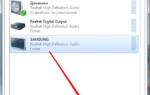 Почему телевизор не видит ноутбук через HDMI и как решить проблему
Почему телевизор не видит ноутбук через HDMI и как решить проблему








 Как дублировать изображение со смартфона Samsung на телевизор
Как дублировать изображение со смартфона Samsung на телевизор Узнаем как открыть видео с Айфона на телевизоре Самсунг. Узнаем как Айфон подключить к телевизору Самсунг
Узнаем как открыть видео с Айфона на телевизоре Самсунг. Узнаем как Айфон подключить к телевизору Самсунг Как из обычной “плазмы” сделать современный SmartTV. 5 советов при установке
Как из обычной “плазмы” сделать современный SmartTV. 5 советов при установке Способы подключения планшета к телевизору через беспроводную сеть
Способы подключения планшета к телевизору через беспроводную сеть